VLAN’s maken op een Cisco Business 250- of 350-Switch
Doel
Dit artikel heeft als doel te tonen hoe u een VLAN op een Cisco Business 250- of 350-serie switch kunt maken, bewerken of verwijderen.
Toepasselijke apparaten | Software versie
- CBS250 (Gegevensblad) | 3.0.0.69 (laatste download)
- CBS350 (Gegevensblad) | 3.0.0.69 (laatste download)
- CBS350-2X (Gegevensblad) | 3.0.0.69 (laatste download)
- CBS350-4X (Gegevensblad) | 3.0.0.69 (laatste download)
Inleiding
Virtual Local Area Network (VLAN) maken het mogelijk om in een switch afzonderlijke uitzenddomeinen te maken. De uitzenddomeinen kunnen met elkaar verbinden met de hulp van Layer 3 apparaat zoals een router. Een VLAN wordt vooral gebruikt om groepen onder de hosts te vormen, ongeacht de plaats waar de hosts fysiek is gelegen. Dus verbetert een VLAN veiligheid met de hulp van groepsformatie tussen de hosts. Wanneer een VLAN wordt gecreëerd, heeft het geen effect tot dat VLAN handmatig of dynamisch aan minstens één poort is bevestigd. Eén van de meest gebruikelijke redenen om een VLAN op te zetten is het instellen van een afzonderlijk VLAN voor spraak, en een afzonderlijk VLAN voor gegevens. Dit leidt de pakketten voor beide types van gegevens ondanks het gebruiken van het zelfde netwerk.
VLAN-instellingen
Een VLAN maken
Stap 1. Meld u aan bij het webgebaseerde hulpprogramma en kies VLAN-beheer > VLAN-instellingen.
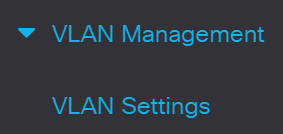
Stap 2. Onder het gebied van de Tabel van VLAN klikt u op Toevoegen om een nieuw VLAN te maken. Er verschijnt een raam.
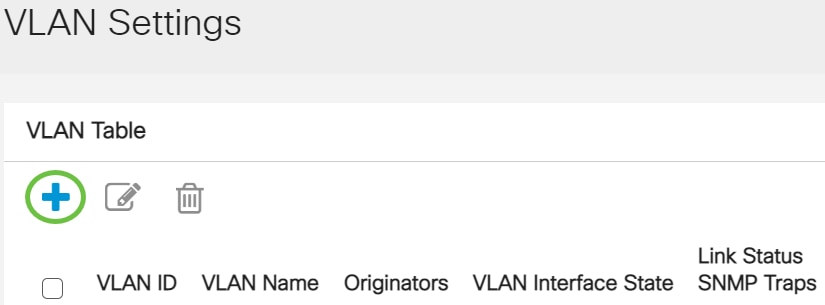
Stap 3. VLAN kan in twee verschillende methoden worden toegevoegd zoals in de onderstaande opties. Kies een radioknop dat overeenkomt met de gewenste methode:
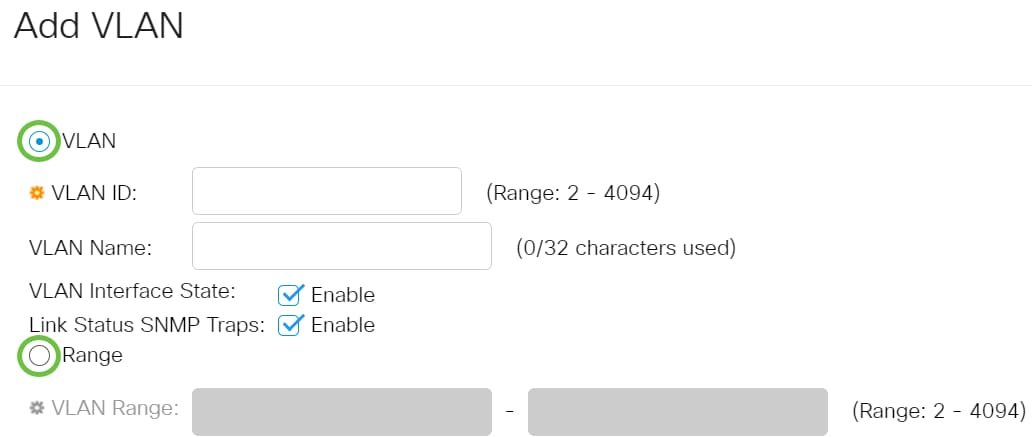
- VLAN - Gebruik deze methode om een specifiek VLAN te maken.
- Bereik - Gebruik deze methode om een bereik van VLAN’s te maken.
Stap 4. Als u in Stap 3 VLAN selecteert, voert u de VLAN-id in het veld VLAN-id in. Het bereik moet tussen 2 en 4094 liggen. Bijvoorbeeld, zal VLAN ID 4 zijn.
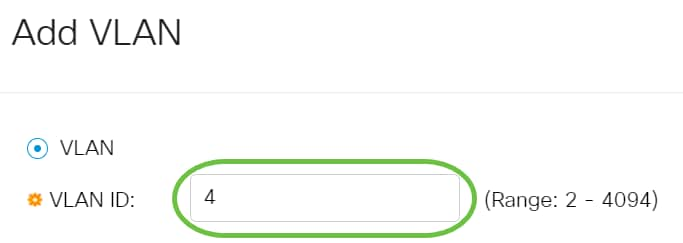
Stap 5. Voer in het veld VLAN-naam een naam voor het VLAN in. Dit voorbeeld, de naam van VLAN zal accounting zijn. Tot 32 tekens kunnen worden gebruikt.
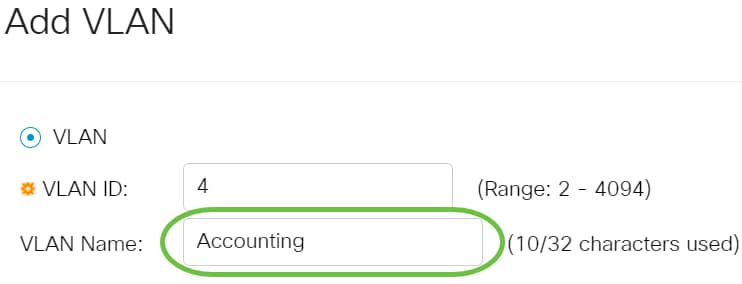
Stap 6. Controleer het aankruisvakje VLAN-interfacestatus om de VLAN-interfacestatus in te schakelen. dit wordt al standaard gecontroleerd . Als niet, zal VLAN effectief worden gesloten, en zal niets door VLAN kunnen worden overgebracht of ontvangen.
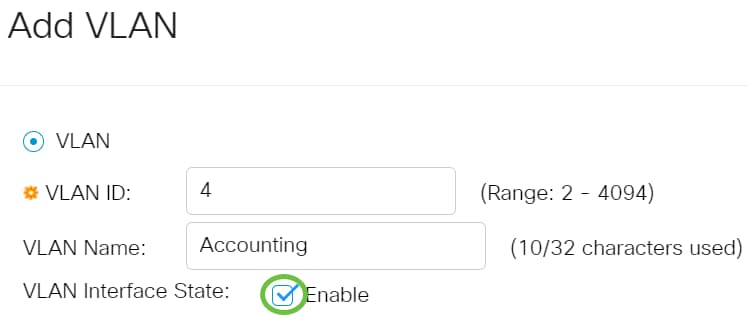
Stap 7. Controleer het aanvinkvakje Link Status SNMP Traps als u de productie van SNMP-traps wilt inschakelen. Dit is standaard ingeschakeld.
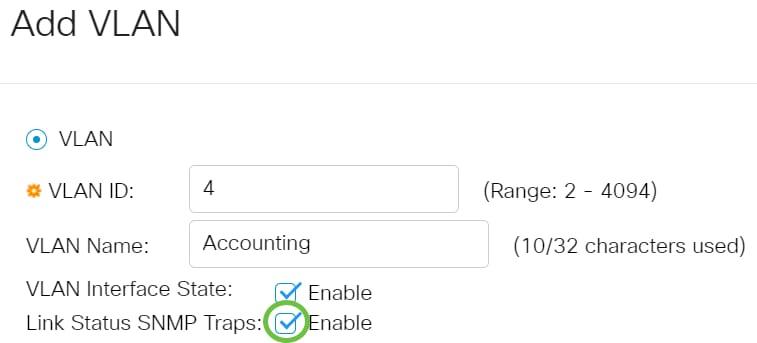
Stap 8. Als u Bereik in Stap 3 kiest, specificeert u het bereik van de VLAN’s in het veld VLAN-bereik. De beschikbare bereik is 2-4094. Bijvoorbeeld, is het bereik van VLAN van 3 tot 52.
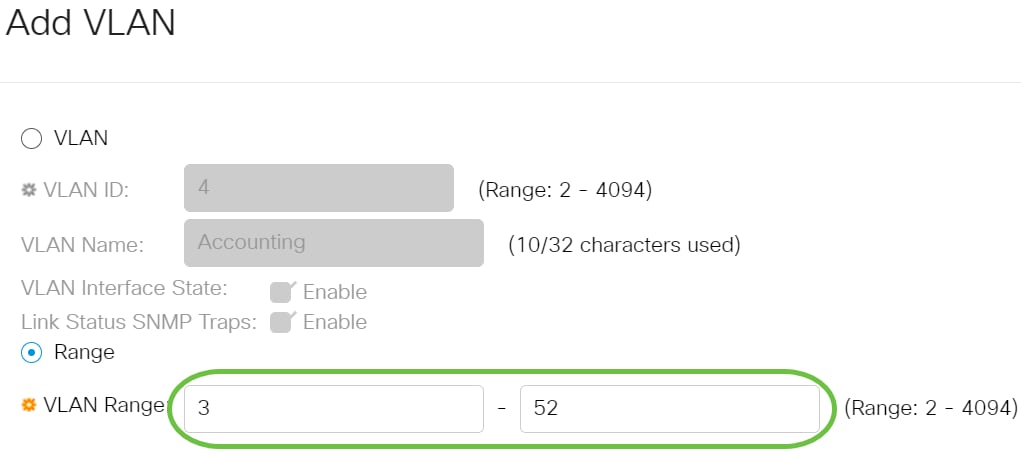
Stap 9. Klik op Toepassen.
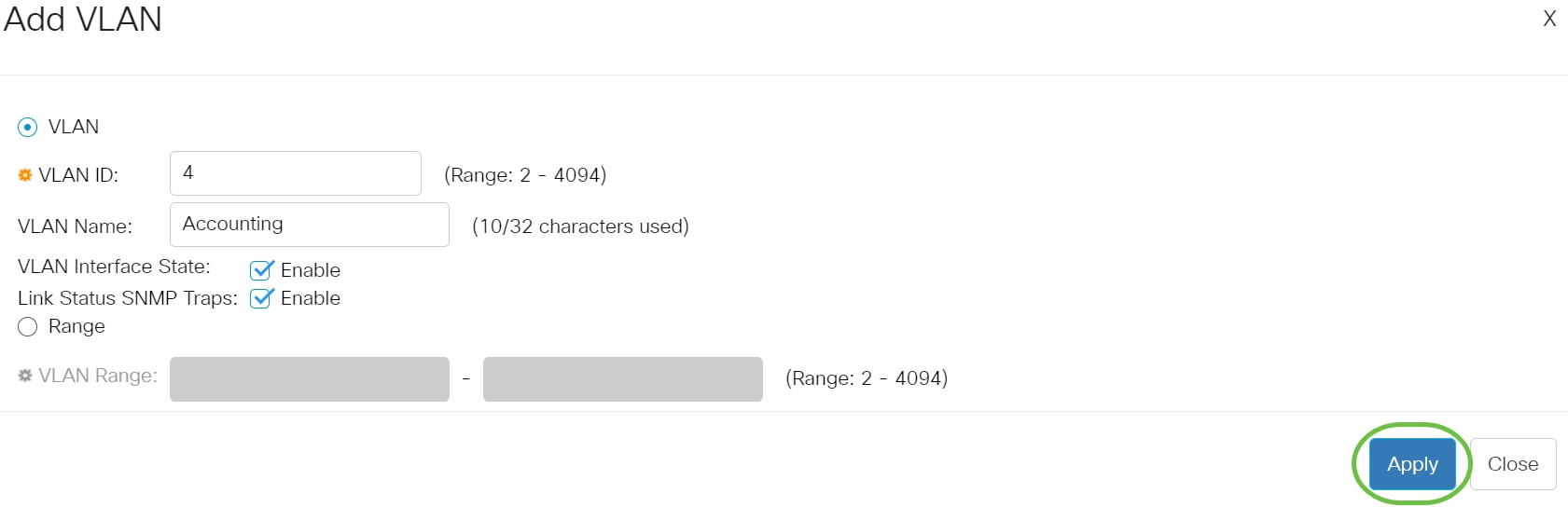
Een VLAN bewerken
Stap 1. Meld u aan bij het webgebaseerde hulpprogramma en kies VLAN-beheer > VLAN-instellingen. De pagina VLAN-instellingen wordt geopend.
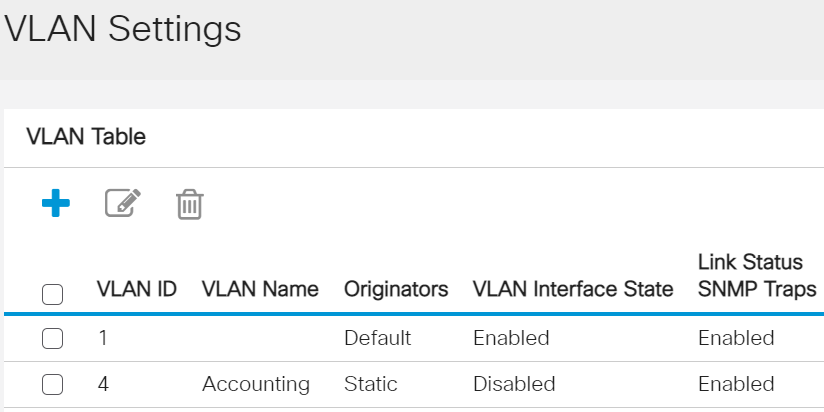
Stap 2. Controleer het aankruisvakje naast het VLAN dat u wilt bewerken.
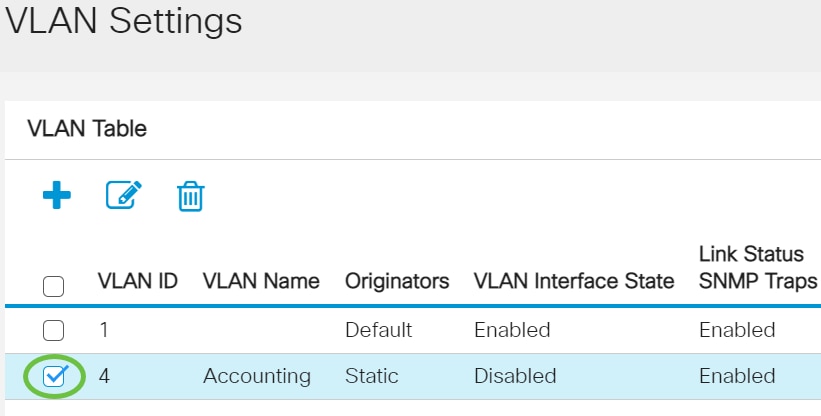
Stap 3. Klik op Bewerken om het geselecteerde VLAN te bewerken. Het venster VLAN bewerken verschijnt.
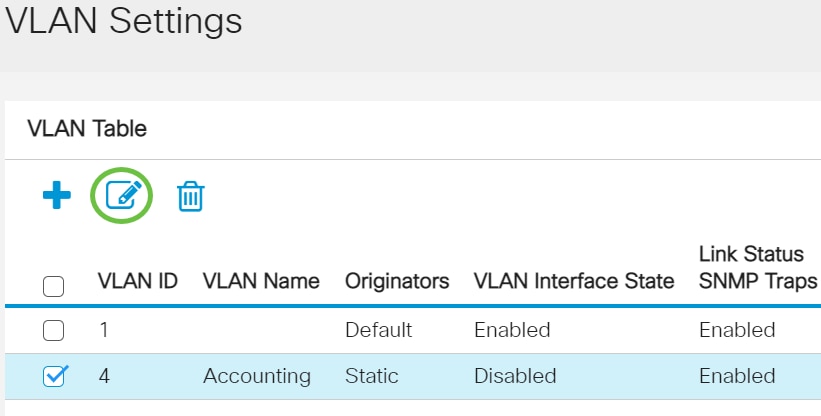
Stap 4. Het huidige VLAN kan worden gewijzigd met behulp van de vervolgkeuzelijst VLAN-ID. Dit wordt gebruikt om snel tussen de VLAN's te switches die u wilt configureren zonder naar de pagina VLAN-instellingen terug te keren.
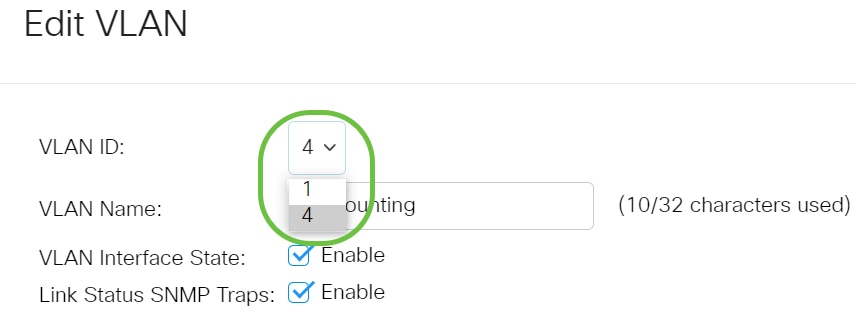
Stap 5. Bewerk de naam van het VLAN in het veld VLAN-naam. Deze naam heeft geen invloed op de prestaties van het VLAN en wordt gebruikt voor gemakkelijke identificatie.

Stap 6. Controleer het aankruisvakje van de VLAN-interfacestand om de interfacestatus van VLAN in te schakelen; dit wordt al standaard gecontroleerd . Als niet, zal VLAN effectief worden gesloten, en zal niets door VLAN kunnen worden overgebracht of ontvangen.
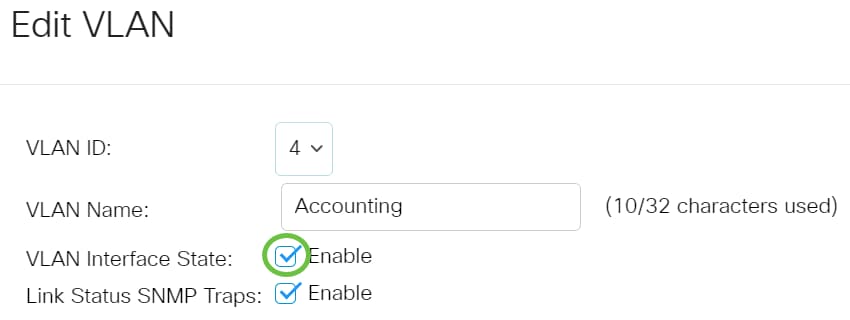
Stap 7. Controleer het aanvinkvakje De status van de SNMP-trap inschakelen om de productie van SNMP-trap en de informatie over de status van de link in te schakelen. Dit vakje is standaard ingeschakeld.
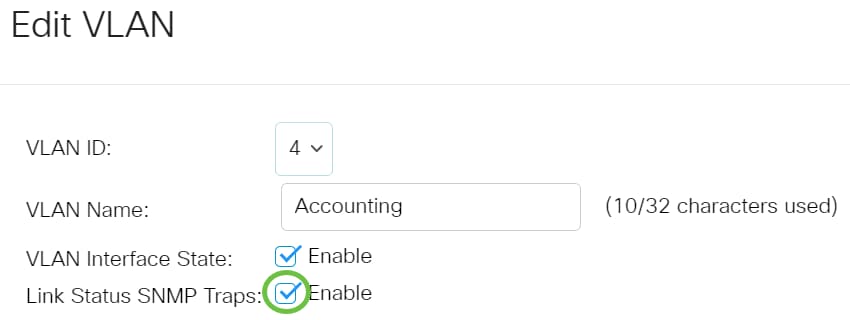
Stap 8. Klik op Toepassen.
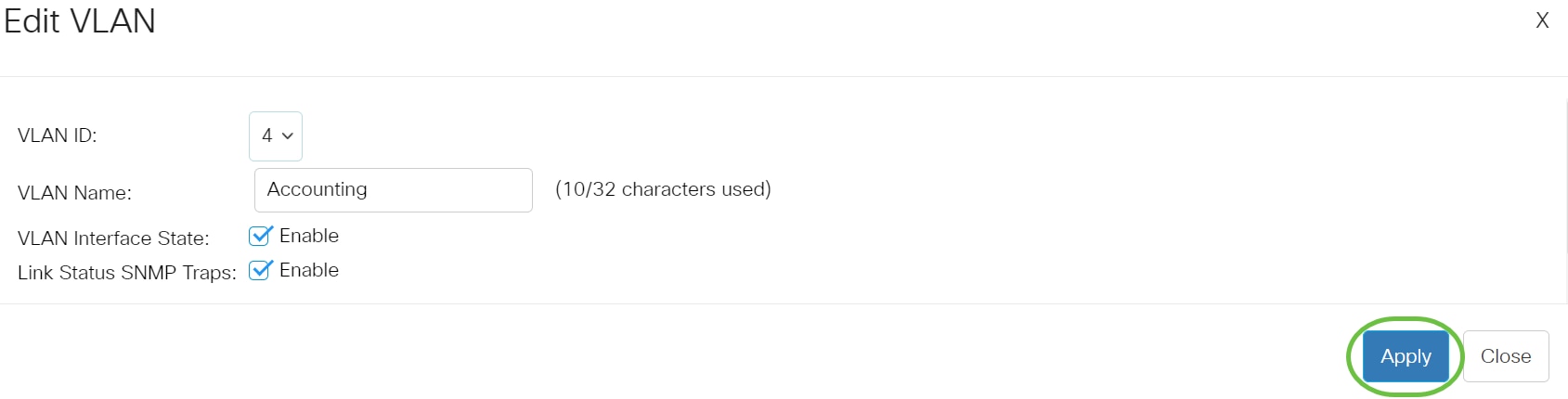
Een VLAN verwijderen
Stap 1.Meld u aan bij het webgebaseerde hulpprogramma en kies VLAN-beheer > VLAN-instellingen.
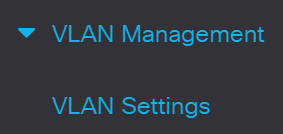
Stap 2. Controleer het aankruisvakje naast het VLAN dat u wilt verwijderen.
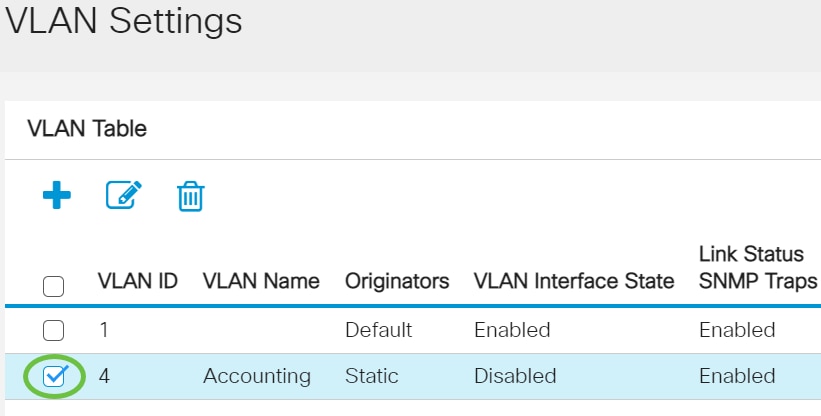
Stap 3. Klik op Verwijderen om het geselecteerde VLAN te verwijderen.
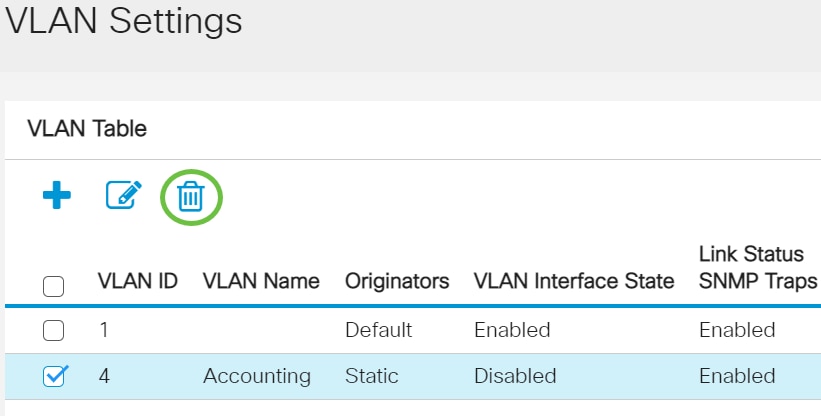
U hebt nu met succes een VLAN op uw Cisco Business 250 of 350 Series switch verwijderd.
Op zoek naar meer informatie over VLAN’s voor uw Cisco Business-Switches? Bekijk de volgende links voor meer informatie.
Revisiegeschiedenis
| Revisie | Publicatiedatum | Opmerkingen |
|---|---|---|
1.0 |
29-Jul-2021 |
Eerste vrijgave |
Contact Cisco
- Een ondersteuningscase openen

- (Vereist een Cisco-servicecontract)
 Feedback
Feedback